Come masterizzare le app predefinite e Deep Linking su Android
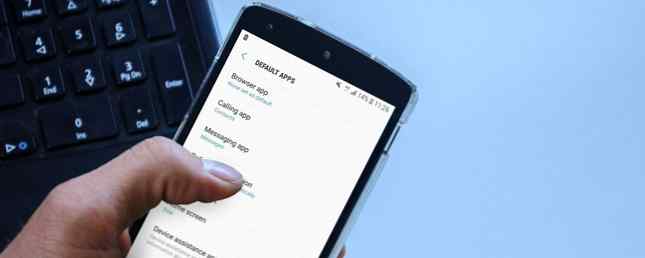
Android e iOS sono diventati simili negli ultimi dieci anni, ma ci sono ancora alcune differenze fondamentali che li distinguono. Un grande vantaggio di Android è la possibilità di impostare le app predefinite - e questa funzione è disponibile da molto tempo Come rimuovere, modificare o impostare le app predefinite in Android Come rimuovere, modificare o impostare le app predefinite in Android L'impostazione predefinita il modo di cambiare le tue app predefinite può essere fastidioso, ma questa app lo rende semplicissimo. Leggi di più .
Ciò ti consente di utilizzare senza problemi app di terze parti per email, SMS, navigazione web, ecc. La stessa cosa non è possibile su un iPhone.
Tuttavia, questo può anche rendere il sistema Android un po 'più confuso per chi non ha familiarità con le impostazioni delle app predefinite. Quindi analizziamo alcuni dei problemi comuni che le persone incontrano.
App predefinite su Android vs iPhone
Su un iPhone, se fai clic su un indirizzo email, iOS aprirà l'app Mail predefinita di Apple, anche se hai installato Gmail, Spark o qualsiasi altro client di posta elettronica. Se fai clic su un numero di telefono, verrà aperta solo l'app Telefono predefinita e non un'app di composizione di terze parti come TrueCaller iPhone Spam? 3 grandi app per bloccare gli spammer e i robocalls iPhone Spam? 3 grandi app per bloccare gli spammer e i robocacy Malati di ricevere chiamate spam da truffatori e robot sul tuo iPhone? Consenti a una di queste app di effettuare le tue chiamate. Leggi di più . È la stessa storia quando apri una posizione condivisa su un programma di messaggistica istantanea o fai clic su un URL ovunque, quelle azioni apriranno solo le app native di Apple (rispettivamente Apple Maps o Safari).
Su Android 6.0 e versioni successive, quando fai clic su qualsiasi azione che può essere eseguita da più di un'app installata sul telefono, un prompt ti chiede di scegliere l'impostazione predefinita la prima volta. La prossima volta che eseguirai la stessa azione, verrà automaticamente aperta l'app che hai scelto l'ultima volta.
Ad esempio, supponi di aver fatto clic su un indirizzo email per la prima volta e di aver installato Gmail e Outlook; ti chiederà quale app vuoi associare a quell'azione. Se scegli Gmail, facendo clic su qualsiasi indirizzo email in futuro verrà aperto Gmail per impostazione predefinita.
Che cosa succede se si sceglie casualmente l'app predefinita errata?
Questo è successo a molti di noi, ma non temere, non è troppo difficile annullare una scelta di app predefinita che hai fatto.
Su Android 6.0 e versioni successive, vai a Impostazioni> App> App predefinite. Qui puoi scegliere il browser predefinito, l'app di chiamata, l'app per gli SMS e il programma di avvio. Se si desidera modificare le impostazioni predefinite per qualcosa oltre a queste, andare a Imposta come predefinito in questo menu.

Ora vedrai un elenco di tutte le app installate sul tuo telefono. Toccare l'app che non si desidera aprire per impostazione predefinita e fare clic su Cancella impostazioni predefinite pulsante.
Cosa fare se non si desidera impostare alcuna app predefinita?
Considera questo scenario: scarichi spesso le immagini ma a volte desideri visualizzarle nella Galleria, mentre altre volte desideri modificarle utilizzando un'app come Pixlr. Se imposti la Galleria come predefinita, dovrai utilizzare il pulsante di condivisione per aprire ogni volta l'immagine scaricata su Pixlr.
C'è un modo per scegliere quale app aprire ogni volta. Vai a Impostazioni> Applicazioni> App predefinite> Selezione dell'app predefinita e scegliere Chiedi prima di impostare le app predefinite. Ora ti verrà chiesto un menu di selezione ogni volta che esegui un'azione per la quale non è impostato un valore predefinito. Puoi toccare l'app una volta e fare clic Solo una volta, o semplicemente tocca due volte l'app.

In questo modo, puoi scegliere quale app aprire ogni volta e non dovrai preoccuparti delle impostazioni predefinite.
Apri il sito web o apri l'app?
Oggi molte aziende hanno un sito web ottimizzato per i dispositivi mobili e un'app dedicata.
Ad esempio, potresti avere l'app Flipkart installata anche se il sito di e-commerce è accessibile anche tramite il browser web. Quindi, per impostazione predefinita, dopo aver installato l'app, facendo clic su un collegamento Flipkart si aprirà direttamente l'app (questo è chiamato deep-linking). Questo è vero per la maggior parte delle app Android che hanno anche un sito web mobile oggi.

Se desideri scegliere tra l'apertura del sito mobile o l'app ogni volta che viene fatto clic su un link, vai a Impostazioni> Applicazioni> App predefinite> Imposta come predefinito. Qui, scegli il nome dell'app, quindi fai clic su Vai agli URL supportati e scegliere Chiedi sempre. Ora è possibile scegliere tra l'apertura del collegamento nel browser Web o nell'app.
Il caso dei browser in-app e dei link diretti
Oggi molte app dispongono di browser in-app. I browser in-app aprono un collegamento all'interno dell'app su cui hai fatto clic, invece del browser predefinito impostato sul tuo telefono Android. Applicazioni come Twitter, Facebook, Facebook Messenger, Telegram Telegram fornisce un'alternativa sicura e in rapida crescita a WhatsApp Telegram fornisce un'alternativa sicura e in rapida crescita a WhatsApp Altre informazioni, Gmail e molti altri utilizzano i browser in-app come un semplice click su un link, controlla il contenuto e torna a utilizzare le rispettive app.
Il problema con i browser in-app è che apriranno solo la versione web e non aprono automaticamente l'app nonostante siano state installate. Ad esempio, supponiamo di fare clic su un collegamento Amazon su Twitter: aprirà il sito mobile di Amazon nel browser in-app e non nell'app Amazon installata sul telefono. Questo è meno che ideale perché c'è una possibilità che non si è connessi al sito mobile, ma si è connessi all'app. Ad esempio, è mai stato fatto clic su un collegamento di Facebook, solo per il sito mobile per aprirsi e chiedere di accedere?
Per evitare che ciò accada, ti consigliamo di disattivare la navigazione in-app in qualsiasi app che lo supporta. In questo modo, quando fai clic su un link Amazon su Twitter, verrà momentaneamente aperto il browser, solo per realizzare un'app installata e passare invece all'app. Lo stesso vale per fare clic su un collegamento Instagram su Facebook. Dovresti essere in grado di disattivarlo nel menu delle impostazioni della maggior parte delle app, ecco i passaggi per alcune app popolari:
- cinguettio - Scorri il menu da sinistra, quindi fai clic Impostazioni e privacy> Schermo e suono e deselezionare Utilizza il browser in-app.
- Facebook Messenger - Fai clic sulla piccola foto del profilo in alto a destra e scorri verso il basso per deselezionare Collegamenti Apri esternamente.
- allentato - Fai clic sul menu a tre punti, vai a Impostazioni> Avanzate, e deselezionare Apri pagine Web nell'app.
- Telegramma - Scorri il menu da sinistra, fai clic impostazioni, scorrere verso il basso e deselezionare Browser in-app.

Dovrebbe essere abbastanza facile trovare questa impostazione in qualsiasi app pertinente. A proposito, se sei preoccupato che ciò faccia aprire troppe schede nel tuo browser, premendo il pulsante Indietro quando hai finito chiuderai automaticamente la scheda.
E se sei il tipo a cui piace tenere le schede aperte invece di usare una lettura in seguito, il servizio 5 Migliori alternative a Pocket quel segnalibro qualsiasi cosa per dopo 5 migliori alternative a Pocket quel segnalibro qualsiasi cosa per dopo Pocket ha a lungo tenuto la corona di essere Il miglior servizio di bookmarking di internet. Ma è ora di eliminarlo e cercare alternative di bookmarking più recenti? Leggi altro, usa il pulsante Recenti (il quadrato nella barra di navigazione) per tornare all'app precedente e la scheda rimarrà aperta.
Questo ha funzionato per te?
Ci auguriamo che tu possa padroneggiare l'arte di manovrare le selezioni di app predefinite su Android e sfruttare questa meravigliosa capacità che gli utenti di iPhone possono solo sognare oggi. Una volta impostato tutto ciò che ti piace, l'esperienza Android può diventare molto più fluida.
Quale di queste caratteristiche ti è piaciuta di più? Ci sono altri trucchi non menzionati qui che vorresti condividere? Fateci sapere nei commenti.
Scopri di più su: Android, personalizzazione Android.


